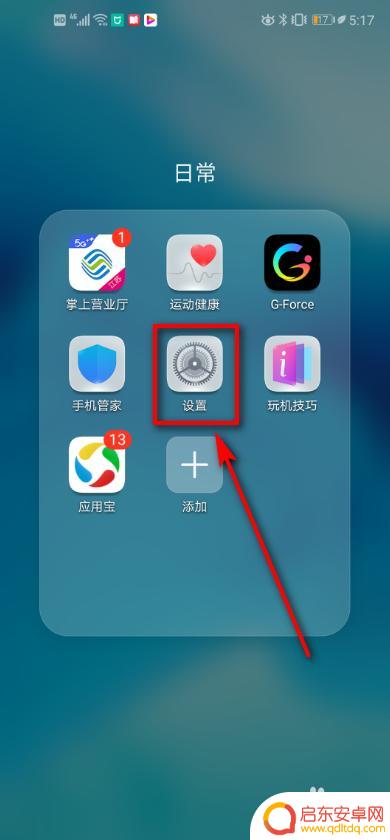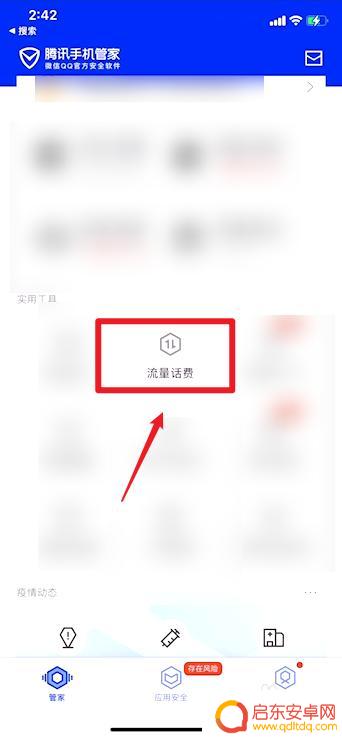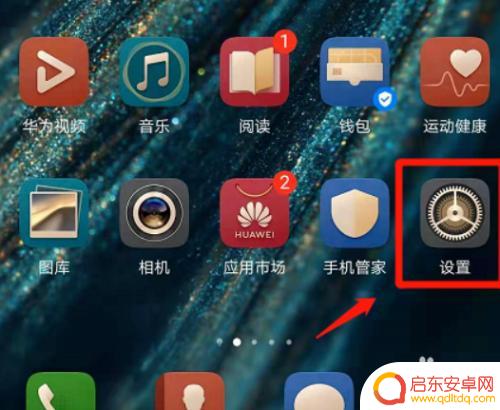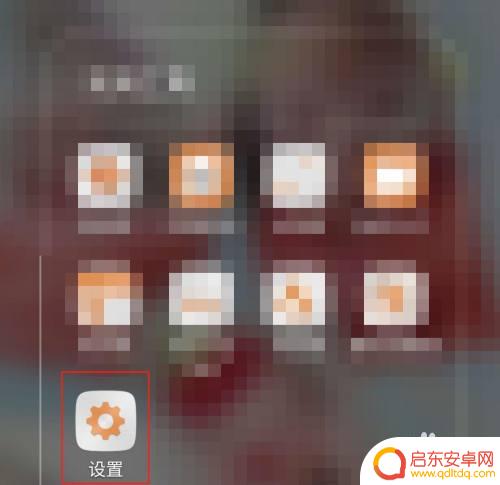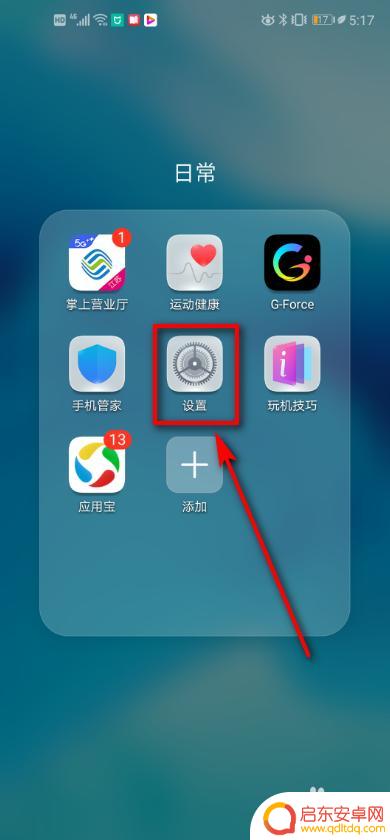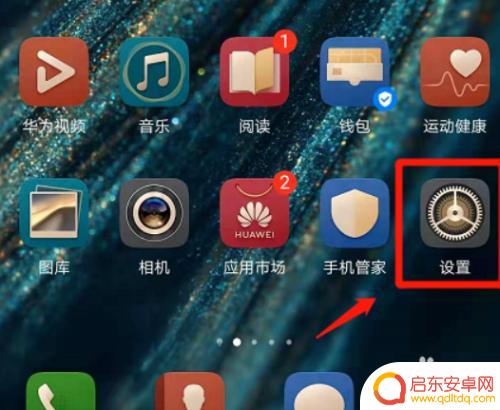手机无流量怎么设置 手机流量限制设置教程
随着移动互联网的不断普及,手机已经成为我们日常生活中必不可少的工具,而手机流量也成为了我们使用手机上网的重要指标。有时候手机流量会超出我们的预算,甚至出现流量不足的情况。如何进行手机流量限制设置呢?本文将为大家详细介绍手机流量限制设置的教程,并告诉大家手机无流量怎么设置。
手机流量限制设置教程
具体方法:
1.解锁手机,打开“设置”选项。
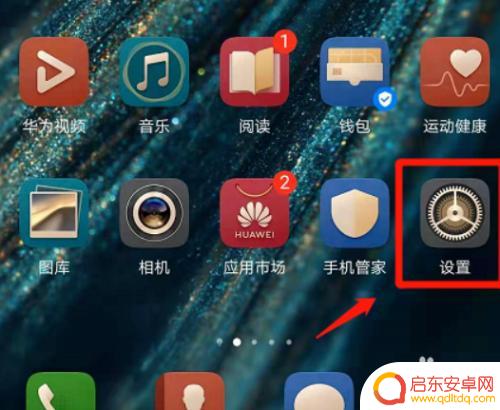
2.打开后,点击“无线与网络”进入。
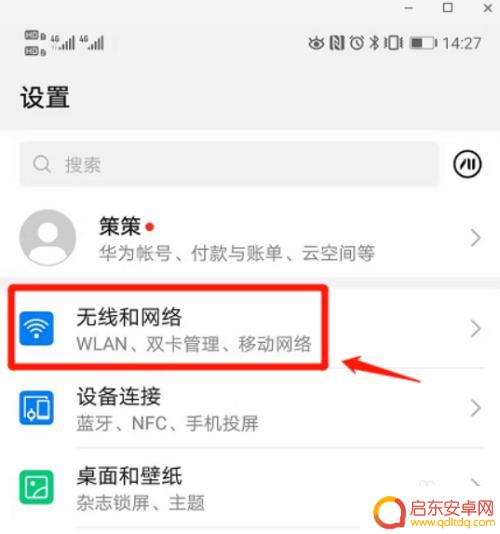
3.进入后,点击“流量管理”选项。
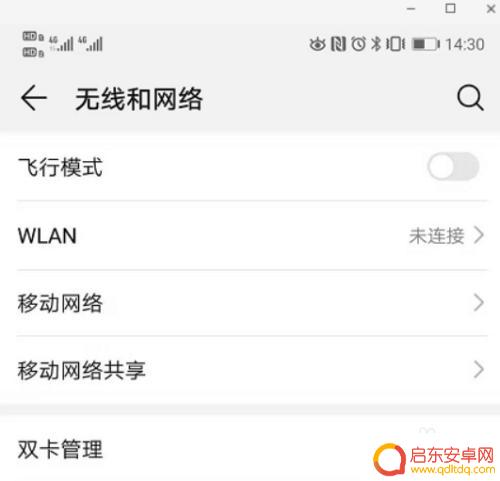
4.在流量管理界面,选择“更多流量限制”进入。
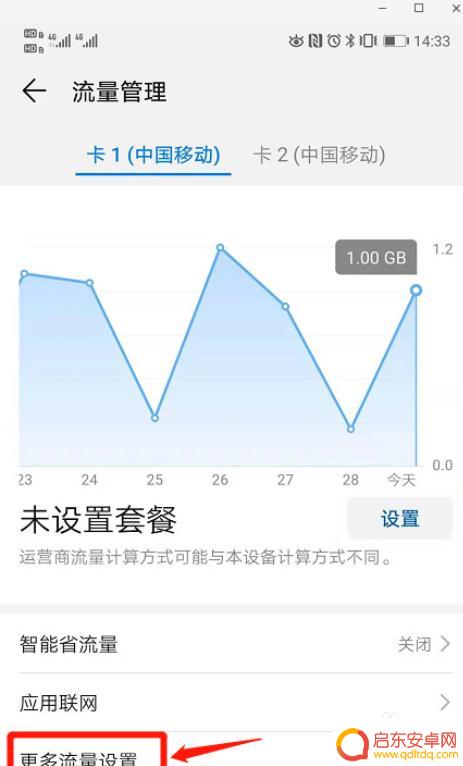
5.
进入后,选择“套餐设置”打开。
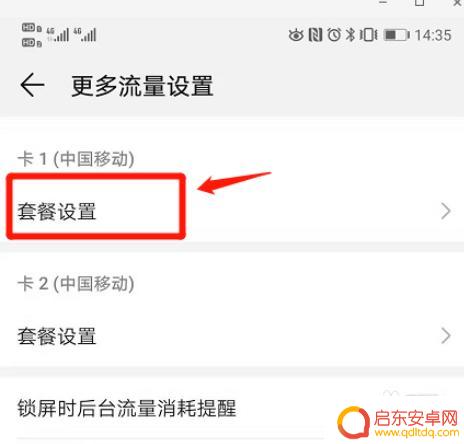
6.在套餐设置界面中,点击“套餐限额”。
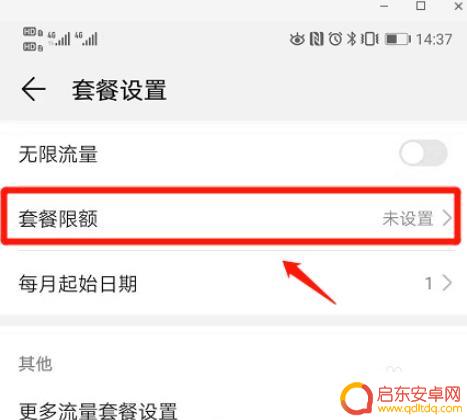 6本页面非法爬取自百度经验
6本页面非法爬取自百度经验7.在弹出的对话框中,输入流量限制的数值。比如“500”,点击确定即可。
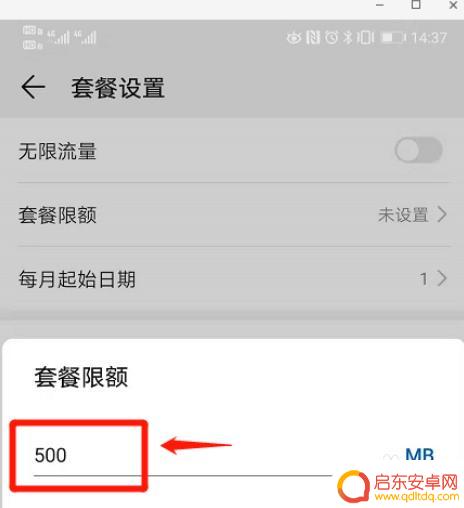
以上就是手机无流量怎么设置的全部内容,还有不清楚的用户就可以参考一下小编的步骤进行操作,希望能够对大家有所帮助。
相关教程
-
在手机怎么修改限速设置 华为手机流量限速设置教程
在使用手机上网时,我们可能会遇到流量不足的情况,为了避免超出流量费用,我们可以通过设置手机的流量限速来控制流量的使用,华为手机提供了简单方便的流量限速设置教程,让用户可以轻松地...
-
苹果手机怎么设置流量总量 iphone如何设置每日流量限制
苹果手机的设置功能非常丰富,其中包括了设置流量总量和每日流量限制的功能,通过设置流量总量,用户可以控制手机在一个特定的时间段内使用的流量总量,避免超出套餐限制导致额外费用。而设...
-
如何让手机流量不限流 手机流量限制设置教程
随着智能手机的普及和人们对网络的依赖程度的增加,手机流量成为了我们日常生活中不可或缺的一部分,许多手机用户都面临着手机流量限制的困扰,导致在使用过程中频繁...
-
三星手机a5怎么设置流量 三星手机流量使用量限制设置方法
三星手机A5是一款功能强大的智能手机,用户可以通过设置来控制流量的使用量,为了避免超出流量限制而产生额外费用,用户可以在手机设置中找到流量使用量限制的选项,根据个人需求进行调整...
-
移动手机怎么样设置限速 华为手机如何设置流量限速额度
移动手机怎么样设置限速?对于华为手机用户来说,设置流量限速额度是一项非常实用的功能,通过设置流量限速额度,我们可以有效控制手机流量的使用,避免超出套餐限制导致的额外费用。华为手...
-
怎么更改手机限流量设置 如何设置手机流量限制
手机限流量设置是为了控制和管理手机流量的使用,避免超出个人或家庭的流量预算,在如今智能手机普及的时代,流量已经成为我们日常生活中不可或缺的一部分。过度使用流量不仅会导致额外费用...
-
手机access怎么使用 手机怎么使用access
随着科技的不断发展,手机已经成为我们日常生活中必不可少的一部分,而手机access作为一种便捷的工具,更是受到了越来越多人的青睐。手机access怎么使用呢?如何让我们的手机更...
-
手机如何接上蓝牙耳机 蓝牙耳机与手机配对步骤
随着技术的不断升级,蓝牙耳机已经成为了我们生活中不可或缺的配件之一,对于初次使用蓝牙耳机的人来说,如何将蓝牙耳机与手机配对成了一个让人头疼的问题。事实上只要按照简单的步骤进行操...
-
华为手机小灯泡怎么关闭 华为手机桌面滑动时的灯泡怎么关掉
华为手机的小灯泡功能是一项非常实用的功能,它可以在我们使用手机时提供方便,在一些场景下,比如我们在晚上使用手机时,小灯泡可能会对我们的视觉造成一定的干扰。如何关闭华为手机的小灯...
-
苹果手机微信按住怎么设置 苹果手机微信语音话没说完就发出怎么办
在使用苹果手机微信时,有时候我们可能会遇到一些问题,比如在语音聊天时话没说完就不小心发出去了,这时候该怎么办呢?苹果手机微信提供了很方便的设置功能,可以帮助我们解决这个问题,下...